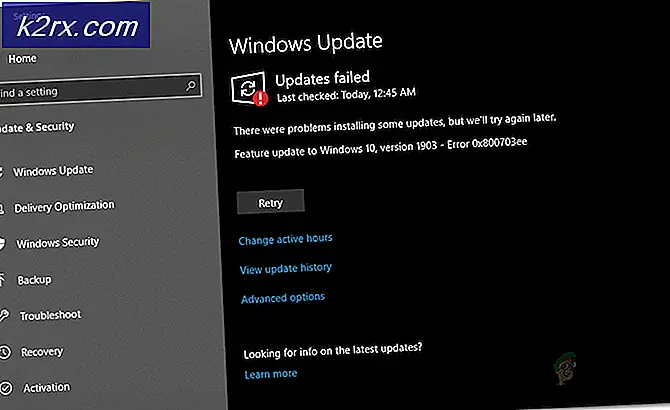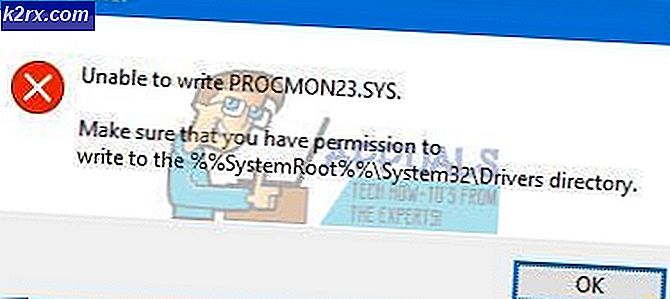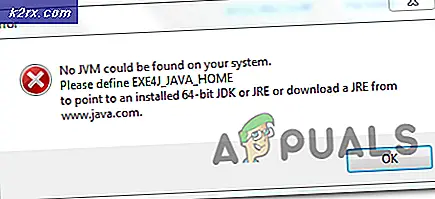ทำไม RalinkLinuxClient แสดงในเครือข่าย Windows
ผู้ใช้ Windows จำนวนมากขัดแย้งกันหลังจากได้เห็นรายการ Ralink Linux Client ที่อยู่ในเครื่องพีซีเครื่องนี้ซึ่งเป็นส่วนหนึ่งของ เครือข่าย ได้อย่างรวดเร็วก่อนนี้อย่างแน่นอนดูเหมือนว่าเครือข่ายของคุณถูกแฮ็ก แต่นั่นไม่ใช่กรณี
RalinkLinuxClient คืออะไร?
ไคลเอ็นต์ Ralink Linux เป็นชิปเซ็ตภายในที่ใช้สำหรับเราเตอร์ Ralink ถือหุ้นในตลาดที่ใหญ่ที่สุดแห่งหนึ่งเมื่อวิเคราะห์ผู้ผลิตอะแดปเตอร์ไร้สายที่ใหญ่ที่สุด ไคลเอ็นต์ Ralink Linux ถูกใช้โดย บริษัท จำนวนมากเช่น Gigabyte, D-Link, HP, Belking, Asus Netgear เป็นต้น
ส่วนใหญ่อุปกรณ์ไคลเอ็นต์ Ralink Linux Client จะปรากฏขึ้นในฐานะส่วนหนึ่งของเครือข่ายของคุณไม่ต้องเป็นห่วง
ทำไม ลูกค้า Ralink Linux Client ปรากฏขึ้นภายใต้ Network?
โดยส่วนใหญ่แล้ว Ralink Linux Client จะปรากฏใน Network เนื่องจากมีการกำหนดค่าแบบไร้สายอื่นในพื้นที่ของคุณที่ใช้ช่วงที่อยู่เดียวกันกับเราเตอร์ของคุณซึ่งจะทำให้ผ่านการกรองและแสดงผลเป็นส่วนหนึ่งของเครือข่ายของคุณ ซึ่งโดยปกติจะเกิดขึ้นกับเราเตอร์ที่ทำงานกับช่วงที่อยู่ IP เริ่มต้น
นอกจากนี้ผู้ใช้บางรายได้รายงานว่า ไคลเอ็นต์ Ralink Linux ของตนได้รับการระบุว่าเป็นที่อยู่ MAC ของ Smart TV ที่เชื่อมต่อกับเครือข่าย Wi-Fi เดียวกัน คุณสามารถทดสอบทฤษฎีนี้ได้โดยปิดใช้งานการเชื่อมต่อ WI-FI ชั่วคราวจาก Smart TV ของคุณเป็นการชั่วคราว อุปกรณ์ประเภทอื่นที่ได้รับความนิยมซึ่งเป็นที่รู้จักกันอย่างแพร่หลายในฐานะ Ralink Linux Client เป็นกล้องกลางแจ้ง
ยิ่ง ลูกค้า Ralink Linux Client เกิดขึ้นบ่อยๆในคอมพิวเตอร์ที่มีการ์ดเครือข่ายหลายตัว เหตุการณ์นี้เกิดขึ้นเมื่อคุณเปิดใช้งานเครือข่าย Wi-Fi สองเครือข่ายภายในเราเตอร์เดียวกัน (2.5 และ 5.0)
เกี่ยวกับรายการ Ralink Linux Client
หากคุณเห็นอุปกรณ์ Ralink Linux Client หนึ่งรายการหรือหลายรายการที่แสดงเป็นส่วนหนึ่งของเครือข่ายของคุณภายใต้พีซีเครื่องนี้สิ่งสำคัญคือต้องลดความเป็นไปได้ในการคุกคามที่เป็นอันตราย
หากคุณกังวลว่าคุณอาจประสบกับการละเมิดความปลอดภัยของเครือข่ายของคุณให้ทำตาม วิธีที่ 1 เพื่อลดความเป็นไปได้ ถ้าคุณทำตามวิธีการหนึ่งแล้วคุณยังคงเห็นรายการ Ralink Linux Client ที่ แสดงเป็นส่วนหนึ่งของเครือข่ายของคุณให้ทำตาม วิธีที่ 2 เพื่อป้องกันไม่ให้ มัลแวร์ Ralink Linux Client ที่ มาจากอุปกรณ์อื่นปรากฏเป็นส่วนหนึ่งของเครือข่ายของคุณ
วิธีที่ 1: เปลี่ยนชื่อเครือข่าย Wi-Fi และเปลี่ยนรหัสผ่าน
แม้ว่ากรณีเช่นนี้แทบจะไม่เคยมีมาก่อน แต่ก็เป็นไปได้ว่าอุปกรณ์ที่เจาะระบบเครือข่ายของคุณมีชื่อว่า Ralink Linux Client โดยเฉพาะเพื่อที่จะขจัดข้อสงสัยใด ๆ
อย่างไรก็ตามนี่เป็นเรื่องง่ายที่จะตอบโต้โดยการเปลี่ยนชื่อและรหัสผ่าน Wi-Fi ของคุณ การทำเช่นนี้จะเป็นการลดความเป็นไปได้ที่ ลูกค้า Ralink Linux Client จะ ปรากฏเป็นอาการของการละเมิดความปลอดภัย
ขั้นตอนการเปลี่ยนชื่อและรหัสผ่าน Wi-Fi ของคุณขึ้นอยู่กับผู้ผลิตเราเตอร์ของคุณ เนื่องจากขั้นตอนต่างไปจากผู้ผลิตถึงผู้ผลิตเราจึงไม่สามารถสร้างแนวทางที่ชัดเจนในการเปลี่ยนชื่อและรหัสผ่านของ Wi-Fi แต่นี่เป็นคำแนะนำบางประการเพื่อให้ง่ายสำหรับคุณ:
PRO TIP: หากปัญหาเกิดขึ้นกับคอมพิวเตอร์หรือแล็ปท็อป / โน้ตบุ๊คคุณควรลองใช้ซอฟต์แวร์ Reimage Plus ซึ่งสามารถสแกนที่เก็บข้อมูลและแทนที่ไฟล์ที่เสียหายได้ วิธีนี้ใช้ได้ผลในกรณีส่วนใหญ่เนื่องจากปัญหาเกิดจากความเสียหายของระบบ คุณสามารถดาวน์โหลด Reimage Plus โดยคลิกที่นี่- ในการเปลี่ยนชื่อและรหัสผ่าน Wi-Fi คุณจะต้องเข้าถึงการตั้งค่าเราเตอร์ของคุณ แต่คุณต้องมีที่อยู่ IP หากต้องการหาที่อยู่ IP ของเราเตอร์ของคุณให้กดปุ่ม Windows + R เพื่อเปิดช่อง Run จากนั้นพิมพ์ cmd และกด Enter เพื่อเปิด Command Prompt
- ใน Command Prompt ให้พิมพ์ ipconfig แล้วกด Enter เพื่อดูภาพรวมของการ กำหนดค่า IP ของคุณ จากนั้นให้มองไปที่ที่อยู่ที่เกี่ยวข้องกับ เกตเวย์เริ่มต้น นั่นคือที่อยู่ IP ของเราเตอร์ของคุณ
- คัดลอกที่อยู่ IP ของเราเตอร์ของคุณและวางลงในแถบนำทางของเบราเซอร์และกด Enter จากนั้นคุณจะต้องทำการค้นหาออนไลน์ในบัญชีค่าเริ่มต้นและการกำหนดค่ารหัสผ่านเพื่อที่จะเข้าสู่ระบบ
- จากนั้นใส่ชื่อผู้ใช้และรหัสผ่านเพื่อเข้าสู่การตั้งค่าเราเตอร์ของคุณ จากจุดนี้การตั้งค่าจะขึ้นอยู่กับผู้ผลิตของคุณมากดังนั้นโปรดดูที่เอกสารอย่างเป็นทางการที่เกี่ยวข้องกับโมเด็มเราเตอร์ของคุณหากคุณติดค้างอยู่
เมื่อคุณสามารถเปลี่ยนชื่อและรหัสผ่านของเครือข่าย Wi-Fi ของคุณแล้วบุคคลภายนอกทั้งหมดจะได้รับการป้องกันคุณจะไม่เห็นรายการ Ralink Linux Client อีก หากเครือข่ายของคุณถูกละเมิด
ในกรณีที่คุณเปลี่ยนการตั้งค่า Wi-Fi ให้ไม่มีผลโปรดดูที่ วิธีที่ 2 สำหรับขั้นตอนในการลบรายการ Ghost Ralink Linux Client ออกจาก พีซี นี้
วิธีที่ 2: ปิดใช้งานบริการ Windows Connect Now
หากการเปลี่ยนชื่อและรหัสผ่านของเราเตอร์ของคุณไม่ทำให้ Ralink Linux Client หายไปจาก พีซีนี้ คุณจะไม่ต้องกังวลกับภัยคุกคามที่เป็นอันตราย อาจเป็นกรณีคลาสสิกของเครื่อง ไคลเอนต์ Ralink Linux Client ที่ไม่มีความกังวลเกี่ยวกับความปลอดภัย
อย่างไรก็ตามหากเป็นภาพที่ทำให้ไขว้เขวคุณสามารถป้องกันไม่ให้ มัลแวร์ Ralink Linux Client ปรากฏขึ้นเป็นส่วนหนึ่งของเครือข่ายของคุณได้ นี่เป็นวิธีที่ง่ายที่สุดในการทำให้ ไคลเอ็นต์ Ralink Linux Client หายไปโดยการปิดใช้งานบริการ Windows Connect Now:
- เปิด File Explorer คลิกขวาที่ พีซีนี้ และคลิก จัดการ จากนั้นกด Yes ที่ UAC (User Account Control)
- ใน Computer Management คลิกสองครั้งที่ Services and Applications จากนั้นดับเบิลคลิกที่ Services
- เลื่อนไปที่รายการ Services และค้นหาบริการ Windows Connect Now จากนั้นให้คลิกขวาที่ไฟล์แล้วเลือก คุณสมบัติ (หรือดับเบิลคลิกที่ไฟล์)
- ใน Windows Connect Now Properties ไปที่แท็บทั่วไปแล้วเปลี่ยนประเภทการเริ่มต้นเป็น Disabled อย่าลืมกด Apply เพื่อบันทึกการเปลี่ยนแปลง
เมื่อคุณทำเช่นนี้แล้วรีสตาร์ทเครื่องคอมพิวเตอร์แล้ว Ghost Ralink Linux Client ของ rogue จะไม่ปรากฏเป็น พีซีเครื่องนี้ อีกต่อไปในเครือข่ายของคุณ
PRO TIP: หากปัญหาเกิดขึ้นกับคอมพิวเตอร์หรือแล็ปท็อป / โน้ตบุ๊คคุณควรลองใช้ซอฟต์แวร์ Reimage Plus ซึ่งสามารถสแกนที่เก็บข้อมูลและแทนที่ไฟล์ที่เสียหายได้ วิธีนี้ใช้ได้ผลในกรณีส่วนใหญ่เนื่องจากปัญหาเกิดจากความเสียหายของระบบ คุณสามารถดาวน์โหลด Reimage Plus โดยคลิกที่นี่